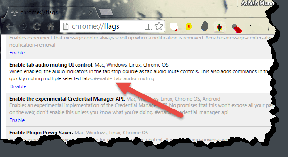WhatsAppがモバイルデータで機能しない問題を修正する7つの方法
その他 / / April 06, 2023
世界中に 20 億人を超えるユーザーがいる WhatsApp は、多くの人が友人や家族と連絡を取り合うための好ましい選択肢となっています。 また、多くの便利なアドオンを備えた企業の間で人気のある名前でもあります. WhatsApp は Wi-Fi 接続で問題なく動作しますが、時々直面することがあります。 送信に関する問題 また メッセージの受信 モバイルデータについて。 頻繁に同じ問題に直面する場合は、WhatsAppがモバイルデータで機能しない問題を修正する最良の方法を次に示します.

WhatsApp がセルラー データで機能しないと、アプリのエクスペリエンスが損なわれる可能性があります。 結局のところ、常に Wi-Fi 接続で仕事をしている人はほとんどいません。 アプリを再インストールして最初からやり直す前に、以下のトリックを使用してすぐに問題を解決してください。
1. モバイル データ アクセスを有効にする (iPhone)
iOS では、個々のアプリのモバイル データ アクセスを無効にすることができます。 そのため、iPhone で WhatsApp のモバイル データをオフにしている場合は、以下の手順を使用して有効にします。
ステップ1: iPhone で [設定] を開きます。

ステップ2: WhatsAppまでスクロールします。

ステップ 3: 「モバイルデータ」トグルを有効にします。

WhatsAppを開いて、機能するかどうかを確認します。 それをテストするには、iPhone で Wi-Fi 接続を無効にする必要があることに注意してください。
2. アプリのバックグラウンド更新を有効にする
WhatsApp のアプリのバックグラウンド更新を無効にすると、アプリはプッシュ通知を送信しません。 バックグラウンドでのアプリの更新を無効にすると、電話のバッテリー寿命を維持するのに役立ちますが、WhatsApp がバックグラウンドで新しいメッセージやメディアに関するデータを取得することは制限されます. これを修正する方法は次のとおりです。
iPhone
ステップ1: iPhone の設定アプリで WhatsApp を開きます (上記の手順を参照してください)。
ステップ2: 「アプリのバックグラウンド更新」トグルを有効にします。

アンドロイド
ステップ1: Android フォンで WhatsApp を見つけます。 WhatsApp アプリのアイコンを長押しします。
ステップ2: WhatsApp アプリの情報メニューを開きます。 「モバイルデータと Wi-Fi」メニューを選択します。

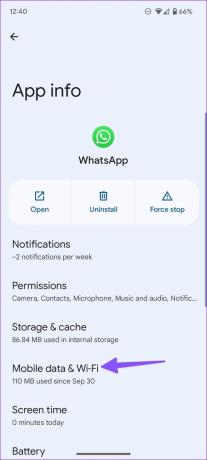
ステップ 3: バックグラウンドでのモバイルデータの使用を有効にする「バックグラウンドデータ」トグルを有効にします。

3. データセーバーモードを無効にする
毎月のセルラーデータが不足していますか? 携帯電話でデータセーバーモードを有効にしていて、無効にするのを忘れている必要があります。 アクティブなデータ セーバー モードでは、WhatsApp で問題が発生する可能性があります。
iPhone
ステップ1: iPhone で [設定] を開きます (上記の手順を確認してください)。
ステップ2: モバイルデータを選択します。

ステップ 3: プライマリ SIM を選択します。

ステップ 4: 「低データモード」トグルを無効にします。
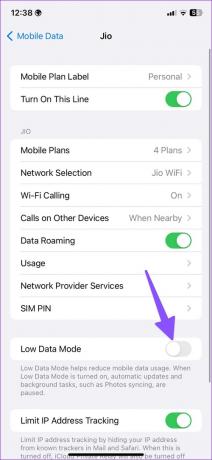
アンドロイド
ステップ1: Android スマートフォンで [設定] を開きます。
ステップ2: [ネットワークとインターネット] メニューに移動します。

ステップ 3: 「データセーバー」を選択します。
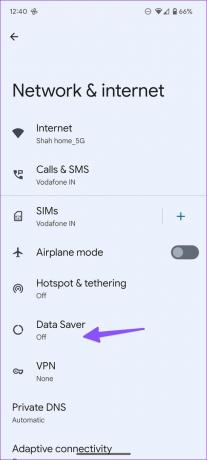
ステップ 4: 次のメニューから「データセーバーを使用」トグルを有効にします。

4. 無制限のデータ使用を有効にする (Android)
Android で無制限のデータ使用を有効にして、データセーバー モードで WhatsApp を引き続き使用できます。 以下の手順に従ってください。
ステップ1: WhatsApp アプリの情報メニューを開きます (上記の手順を参照してください)。
ステップ2: [モバイルデータと Wi-Fi] を選択します。
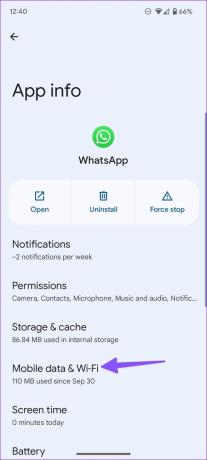
ステップ 3: 「無制限のデータ使用」トグルをオンにします。

5. WhatsApp サービスのステータスを確認する
WhatsApp は、サーバー側の停止に関しては目新しいことではありません。 会社のサーバーが高い需要に対応できない場合、モバイル データまたは Wi-Fi でメッセージを送受信できません。 アプリには引き続き「接続中」のステータスが表示されます。
あなたはに向かうことができます downdetector.com WhatsApp を検索して問題を確認します。 他の人が WhatsApp の問題に直面して報告すると、停止率の高いグラフとユーザーのコメントに気付くはずです。 WhatsAppが最後から問題を解決するのを待つしかありません. それまでは、ソーシャル メディア プラットフォームで WhatsApp をフォローして、最新のアップデートを入手してください。
6. WhatsAppをバックグラウンドでロックする
One UI、FunTouch OS (Vivo)、Oxygen OS、MIUI などの一部の Android スキンは、攻撃的すぎる場合があります。 これらの電話メーカーは、バックグラウンドでアプリを一時停止または強制終了して、電話のバッテリー寿命を延ばします。 ただし、重要な電子メールまたはインスタント メッセージング アプリをバックグラウンドでロックするオプションがあります。 システムは、ロックされたアプリを例外とします。
ステップ1: AndroidフォンでWhatsAppを開きます。
ステップ2: 最近のアプリ メニューに移動し、WhatsApp を見つけます。
ステップ 3: WhatsApp アプリのアイコンを長押しして、ロックを選択します。

7. WhatsAppを更新するか、ベータ版に参加してください
iPhone または Android スマートフォンに古いアプリ ビルドがインストールされているため、WhatsApp がモバイル データで動作しなくなる場合があります。 Google Play ストアまたは Apple App Store にアクセスして、保留中の WhatsApp の更新をインストールできます。

それでも WhatsApp で問題が発生する場合は、ベータ プログラムに参加して、未リリースのアプリ バージョンをテストしてください。 WhatsApp for Android を使用すると、ユーザーは Play ストア自体からベータ プログラムにサインアップできます。 一方、iPhone ユーザーが WhatsApp ベータ版に参加するには、Tesflight アプリをダウンロードする必要があります。
iPhone 用の Testflight アプリを入手する
WhatsAppでスムーズなコミュニケーションに戻る
どのトリックも機能しない場合は、WhatsApp がローカル キャリアとのモバイル データの問題に取り組んでいないことを確認する必要があります。 政府の命令により、また重大な状況での誤報を防ぐために、地域の通信事業者が WhatsApp をブロックしている可能性があります。
最終更新日: 2022 年 10 月 28 日
上記の記事には、Guiding Tech のサポートに役立つアフィリエイト リンクが含まれている場合があります。 ただし、編集の完全性には影響しません。 コンテンツは偏りがなく、本物のままです。
によって書かれた
パルト・シャー
Parth は以前、EOTO.tech で技術ニュースを担当していました。 現在、Guiding Tech でフリーランスとして、アプリの比較、チュートリアル、ソフトウェアのヒントとコツについて執筆し、iOS、Android、macOS、および Windows プラットフォームについて深く掘り下げています。